Fout bij het openen van de Editor voor lokaal groepsbeleid in Windows 11/10
In het bericht van vandaag zullen we proberen de foutmelding Resource $(string id=”Win7Only)’ referenced in attribute displayName could not be found dat u zou kunnen tegenkomen wanneer u gpedit.msc probeert te openen in Windows 11/10, aan te pakken.
Fout bij het openen van de Editor voor lokaal groepsbeleid(Group Policy Editor)
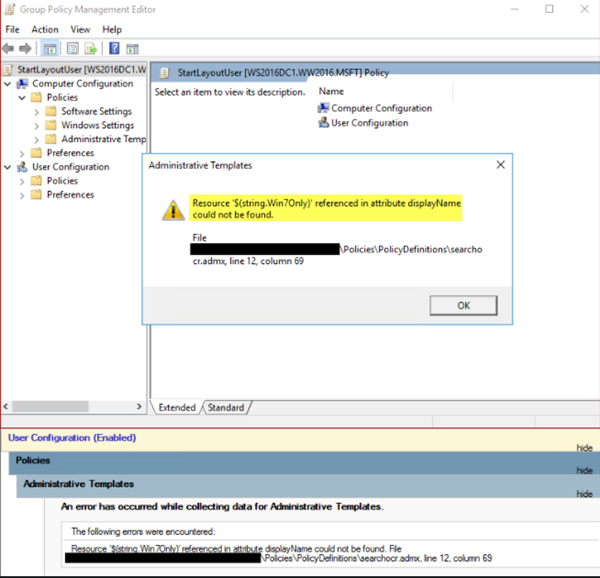
Wanneer u de Editor voor lokaal groepsbeleid(Local Group Policy Editor) (gpedit.msc) probeert te openen, wordt mogelijk het volgende foutbericht weergegeven:
Resource $(string id=”Win7Only)’ referenced in attribute displayName could not be found
Volgens Microsoft is dit een bekend probleem. Er zijn tekstupdates in de vorige Windows 11/10 /10- versie van SearchOCR.ADML . Toen de wijzigingen werden aangebracht, werd de onderstaande regel echter uit de nieuwe ADML geknipt :
<string id=”Win7Only”>Microsoft Windows 7 or later</string>
1] Om dit probleem op te lossen, wordt aanbevolen om bij te werken naar de nieuwste versie van Windows 11/10 via Windows Update of een upgrade uit te voeren met Windows 10 ISO .
2] Als alternatief kunt u het bijgewerkte ADMX-pakket downloaden(download the updated ADMX package) voor uw versie van Windows 10 - en vervolgens de bijgewerkte SearchOCR.ADMX- en SearchOCR.ADM L-bestanden gebruiken.
3] Om het probleem te omzeilen, kunt u het bestand SearchOCR.adml handmatig aanpassen (SearchOCR.adml ).
Hier is hoe:
Navigeer naar de bestandslocatie hieronder:
C:WindowsPolicyDefinitions-US
Zoek(Locate) en maak een reservekopie van het bestand SearchOCR.adml voor het geval u een fout maakt bij het bewerken van het bestand.
Open het bestand in een teksteditor, bij voorkeur Notepad++ .
Zoek lijn 26.(Line 26.)
Klik(Click) om uw cursor op regel 26(Line 26) te plaatsen .
Druk nu op de toetsencombinatie CTRL(CTRL) + ALT + Enter om een lege regel toe te voegen. Regel 26 zou nu leeg moeten zijn.
Kopieer en plak de onderstaande tekst op de lege regel 26 :(Line 26)
<string id="Win7Only">Microsoft Windows 7 or later</string>
Druk op de CTRL + S - toetscombinatie om het bestand op te slaan.

Sluit Kladblok++ af.
De bovenstaande procedure is voor de Engelse(English) versie van de Verenigde (United) Staten . (States) Andere talen hebben vergelijkbare instructies om deze gpedit.msc- fout te verhelpen.
We hopen dat dit bericht je helpt het probleem op te lossen.
(We hope that this post helps you resolve the issue.)
Lees volgende(Read next) : Een beschadigd groepsbeleid herstellen in Windows 11/10 .
Related posts
Hoe Groepsbeleid-editor toe te voegen aan Windows 11/10 Home Edition
Win32 Long Paths in- of uitschakelen op Windows 11/10
Oude gebruikersprofielen en bestanden automatisch verwijderen in Windows 11/10
De aanmeldingsoptie voor beeldwachtwoord uitschakelen in Windows 11/10
Hoe gebruikersactiviteit te volgen in WorkGroup-modus op Windows 11/10
Gelaagd groepsbeleid toepassen in Windows 11/10
Fix amd_ags_x64.dll ontbrekende fout in Windows 11/10
Er is een fout opgetreden bij het vernieuwen van interface Ethernet op Windows 11/10
Hoe te voorkomen dat gebruikers diagnostische gegevens verwijderen in Windows 11/10
Bureaubladachtergrond Groepsbeleid is niet van toepassing in Windows 11/10
Scriptfout repareren op Windows 11/10
Hoe Start PXE via IPv4 in Windows 11/10 te repareren
Uw marges zijn vrij klein Afdrukfout in Windows 11/10
Fix Mirrored Volume ontbreekt na het opnieuw installeren van Windows 11/10
Fix NET HELPMSG 2182 Probleem met BITS-service in Windows 11/10
Fix Error 1962, Geen besturingssysteem gevonden op Windows 11/10 computers
Wat is de Windows 10 Groepsbeleid-editor?
Wat is de Editor voor lokaal groepsbeleid en hoe gebruik ik deze?
Geen toegang tot gedeelde map vanwege het beveiligingsbeleid van de organisatie
Afleveringsoptimalisatie uitschakelen via Groepsbeleid of Register-editor
